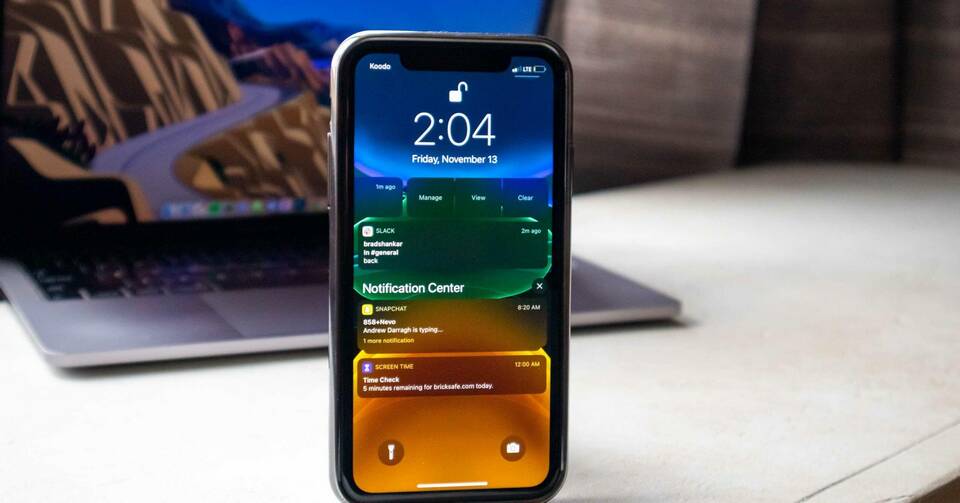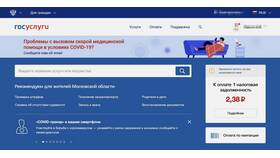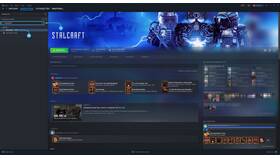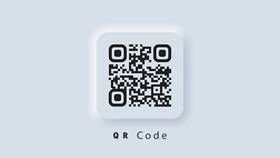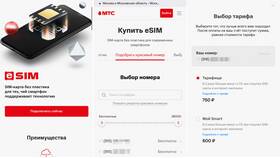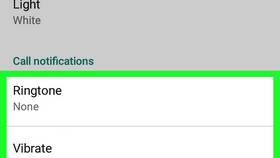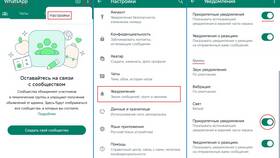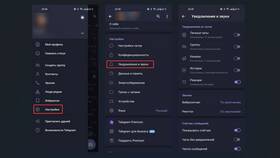Настройка беззвучных уведомлений позволяет получать важные оповещения без звукового сопровождения. Рассмотрим методы отключения звука уведомлений на различных платформах.
Содержание
Способы отключения звука уведомлений
Основные методы настройки беззвучных оповещений:
- Глобальное отключение звука уведомлений
- Выборочное отключение по приложениям
- Использование режимов "Не беспокоить"
- Настройка вибрации вместо звука
Настройка на устройствах Android
- Откройте "Настройки" > "Звук и вибрация"
- Выберите "Уведомления"
- Установите ползунок громкости на минимум
- Для отдельных приложений: "Настройки" > "Уведомления" > выберите приложение > "Звук" > "Без звука"
- Активируйте "Только вибрация" при необходимости
Дополнительные параметры Android
| Параметр | Эффект |
| Тихие уведомления | Оповещения без звука и вибрации |
| Приоритетные уведомления | Настройка исключений для важных оповещений |
| Каналы уведомлений | Индивидуальные настройки звука для категорий |
Настройка на устройствах iOS
Для отключения звука уведомлений на iPhone:
- Откройте "Настройки" > "Уведомления"
- Выберите нужное приложение
- Отключите параметр "Звуки"
- Для полного отключения: "Настройки" > "Звуки" > установите "Без звука" для всех категорий
Использование режима фокусировки
- Откройте "Настройки" > "Фокусировка"
- Выберите или создайте новый режим
- Настройте параметры уведомлений
- Активируйте "Тихие уведомления"
- Добавьте исключения для важных контактов
Настройка на компьютерах Windows
| Действие | Инструкция |
| Глобальное отключение | Правый клик по иконке звука > "Открыть параметры звука" > "Панель управления звуком" > вкладка "Звуки" > выбрать "Без звука" |
| Для отдельных приложений | "Настройки" > "Система" > "Уведомления" > выберите приложение > отключите "Воспроизводить звук" |
Заключение
Настройка беззвучных уведомлений доступна на всех современных платформах и позволяет гибко управлять оповещениями. Регулярный пересмотр настроек помогает поддерживать комфортную рабочую среду без лишних звуковых раздражителей.